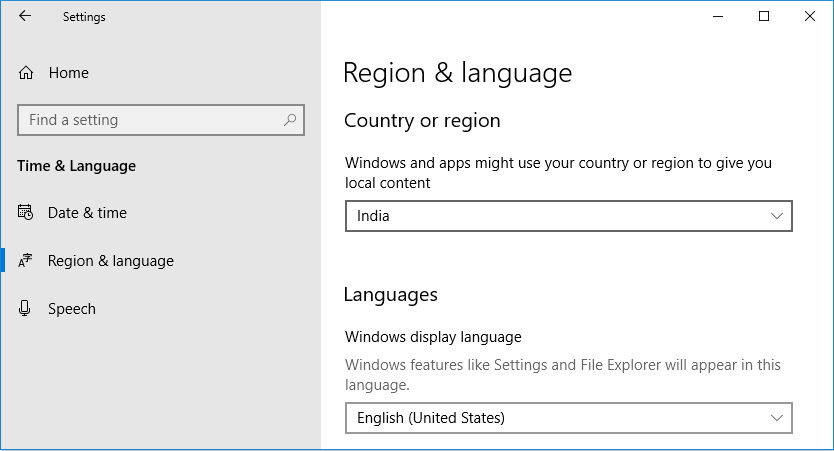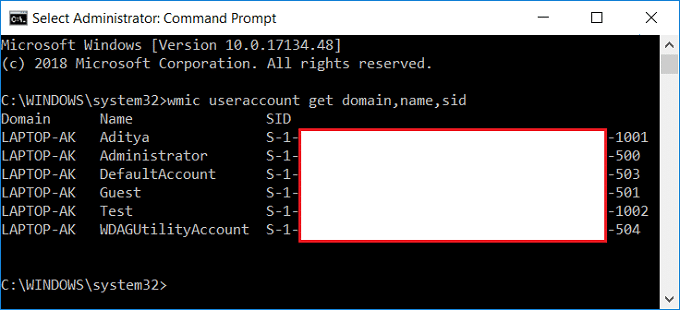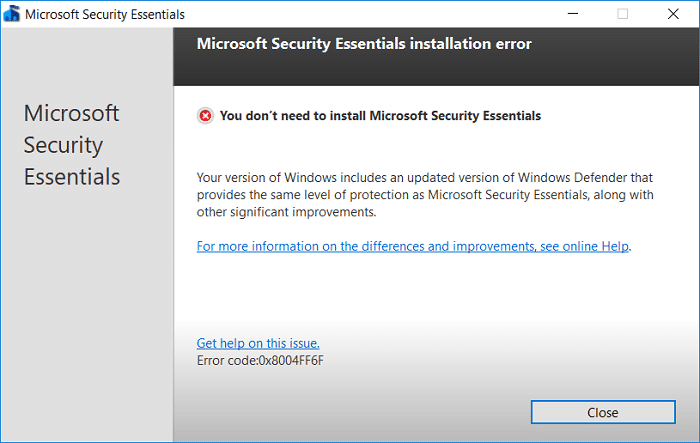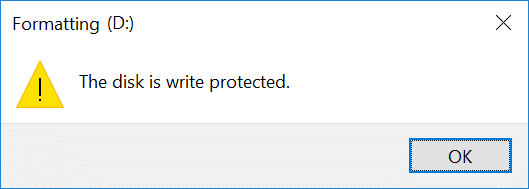Al intentar actualizar las posibilidades de Windows 10, es posible que encuentre el código de error 0x80070422 que le impide actualizar su Windows. Ahora Windows Updates es una parte esencial de su sistema, ya que corrige las vulnerabilidades y hace que su PC sea más segura contra la explotación externa. Pero si no puede actualizar Windows, entonces tiene un gran problema y necesita corregir este error lo antes posible. Este error indica que las actualizaciones no se pudieron instalar con el siguiente mensaje de error:
Hubo algunos problemas al instalar las actualizaciones, pero lo intentaremos de nuevo más tarde. Si sigue viendo esto y desea buscar en la web o ponerse en contacto con el soporte para obtener información, esto puede ayudar: (0x80070422)
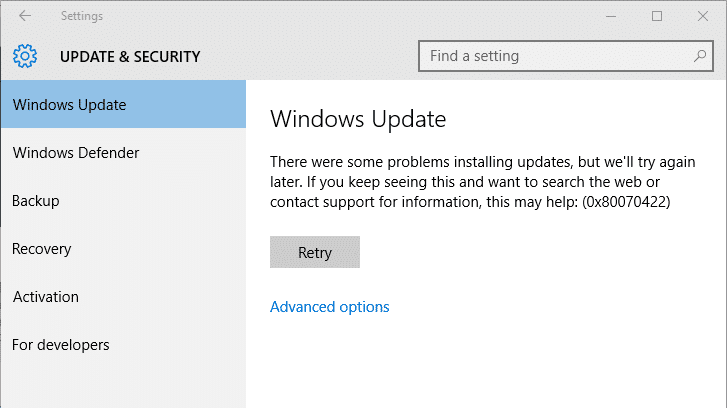
Si también enfrenta el problema anterior, significa que el servicio de actualizaciones de Windows no se inició o que necesita restablecer el componente de actualización de Windows para solucionarlo. Entonces, sin perder tiempo, veamos cómo corregir el error de actualización de Windows 10 0x80070422 con la ayuda de los pasos de solución de problemas que se enumeran a continuación.
Índice de contenidos
Solucionar el error de actualización de Windows 10 0x80070422
Asegúrate de crear un punto de restauración, en caso de que algo salga mal.
Método 1: reiniciar el servicio de actualización de Windows
1. Presione la tecla de Windows + R y luego escriba servicios.msc y presione Entrar.

2. Localice los siguientes servicios:
Servicio de transferencia inteligente en segundo plano (BITS)
Servicio criptográfico
actualizacion de Windows
Instalador MSI
3. Haga clic derecho en cada uno de ellos y luego seleccione Propiedades. Asegúrese de que su Tipo de inicio se establece en Automático

4. Ahora, si alguno de los servicios anteriores se detiene, asegúrese de hacer clic en Comience en Estado del servicio.
5. A continuación, haga clic con el botón derecho en el servicio de actualización de Windows y seleccione Reiniciar.
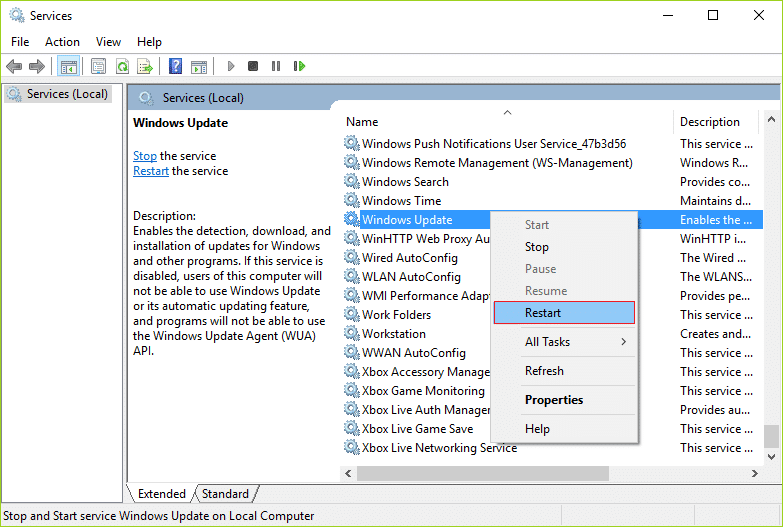
6. Haga clic en Aplicar, seguido de OK y luego reinicie su PC para guardar los cambios.
Mira si puedes Solucionar el error de actualización de Windows 10 0x80070422, si no, continúe con el siguiente método.
Método 2: asegúrese de verificar los siguientes servicios
1. Presione la tecla de Windows + R y luego escriba servicios.msc y presione Entrar.

2. Ahora ubique los siguientes servicios y asegúrese de que se estén ejecutando, si no, haga clic derecho en cada uno de ellos y seleccione Comienzo:
Conexiones de red
Búsqueda de Windows
firewall de Windows
Lanzador de procesos del servidor DCOM
Servicio de cifrado de unidad BitLocker
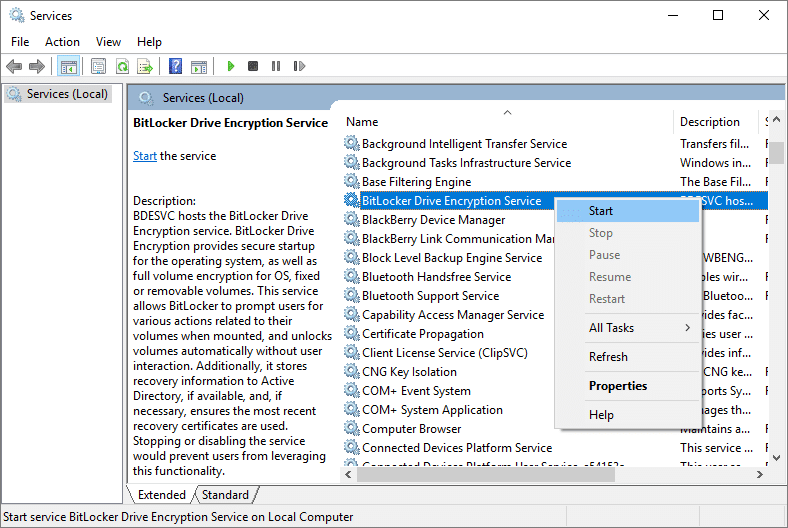
3. Cierre la ventana de servicios y vuelva a intentar actualizar Windows.
Método 3: deshabilitar IPv6
1. Haga clic derecho en el icono WiFi en la bandeja del sistema y luego haga clic en “Red abierta y centro de intercambio de.”
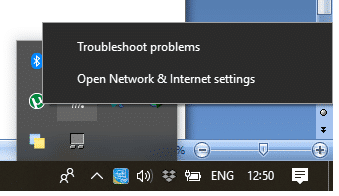
2. Ahora haga clic en su conexión actual abrir Ajustes.
Nota: Si no puede conectarse a su red, use un cable Ethernet para conectarse y luego siga este paso.
3. Haga clic en el Botón de propiedades en la ventana que acaba de abrir.
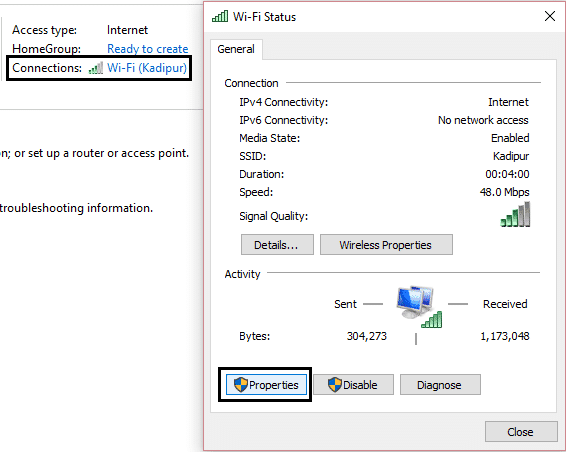
4. Asegúrate de desmarque Protocolo de Internet versión 6 (TCP/IP).
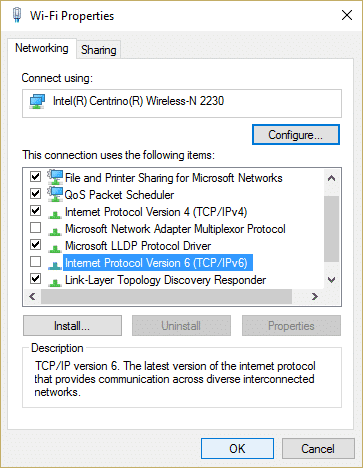
5. Haga clic en Aceptar y luego en Cerrar. Reinicie su PC para guardar los cambios.
Método 4: deshabilitar el servicio de lista de redes
1. Presione la tecla de Windows + R y luego escriba servicios.msc y presione Entrar.

2. Ahora localiza Servicio de lista de red luego haga clic derecho sobre él y seleccione Propiedades.
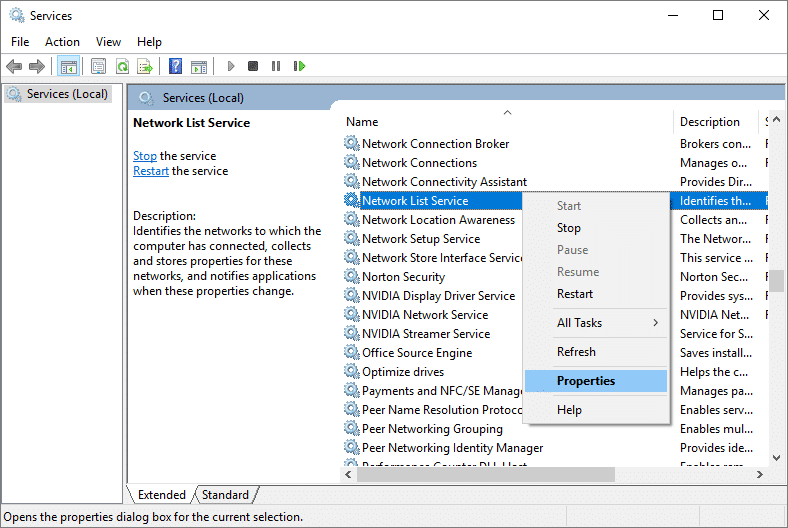
3. En el menú desplegable Tipo de inicio, seleccione Discapacitado y luego haga clic en Detener.
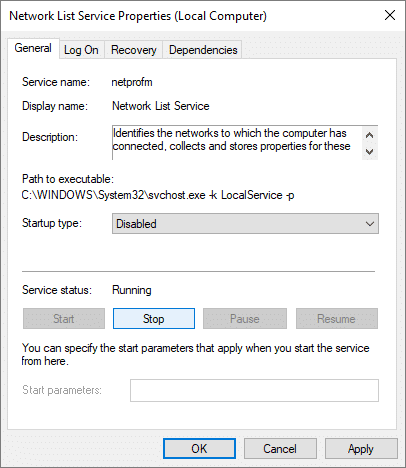
4. Haga clic en Aplicar, seguido de está bien.
5. Reinicie su PC para guardar los cambios.
.
Eso es todo lo que has logrado Solucionar el error de actualización de Windows 10 0x80070422 pero si todavía tiene alguna pregunta con respecto a esta publicación, no dude en hacerla en la sección de comentarios.